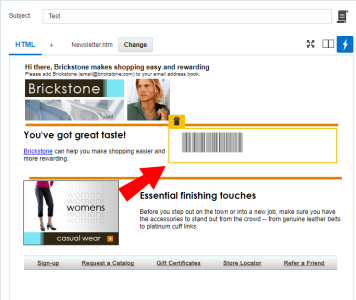Utiliser le widget de code-barres
Important : Cette fonction est actuellement proposée dans le cadre de notre programme de disponibilité contrôlée. Pour demander l'accès à cette fonction, connectez-vous à My Oracle Support et créez une demande de service.
Les utilisateurs peuvent glisser-déposer le widget de code-barres dans leur courriel depuis le concepteur de messages. Une fois que l'utilisateur a configuré et lancé la campagne comprenant le code-barres, les destinataires du courriel peuvent utiliser ce code-barres à des fins promotionnelles ou transactionnelles. Les administrateurs de compte peuvent activer ce widget via la page Compte.
Le widget de code-barres permet aux destinataires d'inclure facilement les promotions ou transactions que vous leur envoyez dans leurs magasins ou événements. Par exemple, lorsqu'un contact entre dans un magasin pour lequel vous avez envoyé un code-barres de remise, il peut afficher le code-barres sur son dispositif mobile et le présenter au caissier.
Après avoir ajouté le widget de code-barres à votre message, vous pouvez personnaliser les paramètres et l'apparence du code-barres en fonction de vos besoins. Le concepteur de messages affiche en temps réel les modifications apportées à la configuration du code-barres. Vous pouvez également prévisualiser le code-barres en mode de prévisualisation ou dans un lancement pour vérification.
Pour configurer le widget de code-barres :
- Ajoutez le widget de code-barres dans une région.
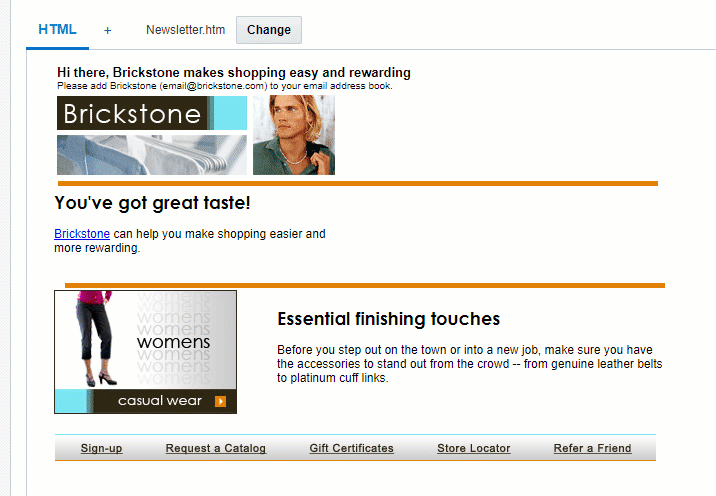
- Renseignez le champ Valeur du code.
Il s'agit de la valeur qui sera convertie en code-barres. Elle peut inclure le RPL pouvant faire référence, par exemple, à un champ de votre liste de profils, une table TEP ou une table supplémentaire.
- Sélectionnez l'un des deux types de code-barres :
Remarque : Certains lecteurs de code-barres peuvent n'être compatibles qu'avec un seul type.
 1D (linéaire)
1D (linéaire)- Sélectionnez une option dans le champ Symbologie.
Il s'agit des différentes manières de coder et d'afficher la valeur du code.
- Renseignez les champs Hauteur et Rotation du code-barres.
Configurez ces paramètres en tenant compte du fait que le courriel sera imprimé.
- (Facultatif) Cochez la case Chiffre de vérification. Cette option permet d'insérer un chiffre à la fin du code-barres pour vérifier l'intégrité de ce dernier. Elle n'est disponible que pour certaines symbologies.
- (Facultatif) Cochez la case Afficher la valeur du code et renseignez le champ Espace entre les codes-barres (cm).
Votre code-barres est désormais configuré et prêt à être envoyé à votre audience cible. En savoir plus sur le lancement d'une campagne par courriel.
 2D
2D- Configurez l'apparence de votre code-barres dans la section Apparence.
- Sous Avancé, renseignez le champ Mode du code-barres.
Les différents modes permettent de stocker différents volumes de données.
- Renseignez le champ Niveau de correction d'erreur.
Il s'agit du niveau auquel le code-barres peut être restauré s'il est difficile à lire (par exemple, en cas de dommage).
- (Facultatif) Sélectionnez les options à appliquer à votre code-barres :
- Troncation : Le côté droit du code-barres sera tronqué.
- Process Tilde(~) : Les caractères spéciaux seront reconnus.
- Activer la macro PDF : Cette option permet d'utiliser le format PDF417.
- (Facultatif) Définissez les options ID fichier, Index de segment et Dernier segment. Elles sont associées à l'option Macro PDF.
Votre code-barres est désormais configuré et prêt à être envoyé à votre audience cible. En savoir plus sur le lancement d'une campagne par courriel.
- Sélectionnez une option dans le champ Symbologie.
Documentation connexe
- Utiliser les widgets de courriel
- Utiliser un contenu de message
- Concepteur de messages électroniques - Généralités